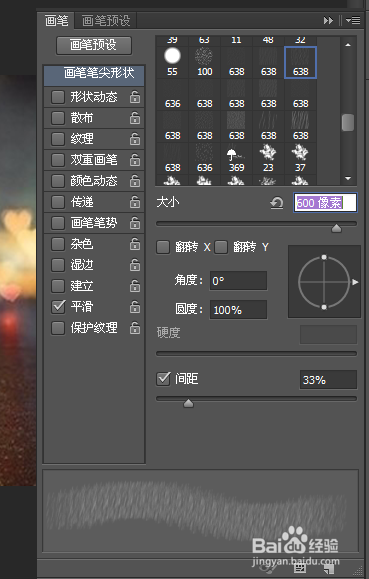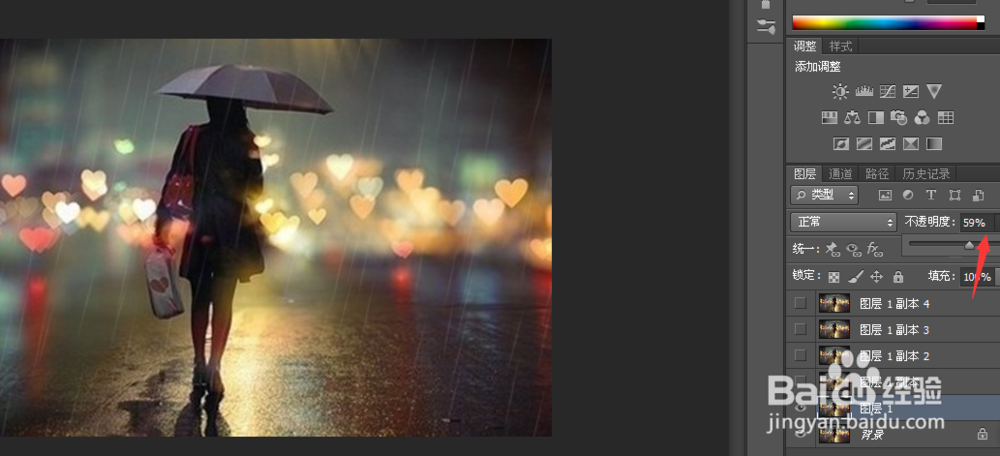1、首先先下载好ps雨水笔刷,打开ps,使用画笔工具,如图载入
2、然后打开所要装饰的照片
3、然后将背景图层按”ctrl+j“复制四到五个图层,如图
4、然后选取画笔工具,按”F5“调出画笔设置,像素大小,角度,和间距根据图片自定义合适的参数
5、然后将除图层1之外的副本隐藏,起笔位置为右上角,完成后激活第2个图层,沿着对角线往左下角移动定位,再画雨丝,以此类推为每个图层画出雨丝效果,为下一步制作Gif图片作准备(可以通过调整不透明度使雨丝更真切些)
6、然后执行”窗口-时间轴“,开始制作动画,图层1激活,即为第一帧,时间设置为0.1秒,接着制作副本1,依次制作,然后播放次数为永远